
时间:2021-06-06 22:55:52 来源:www.win10xitong.com 作者:win10
你有没有在使用win10系统的时候遇到win10系统教程图解的情况呢,今天有一位朋友就因为这个问题来向小编咨询。估计还会有更多的网友以后也会遇到win10系统教程图解的问题,所以今天我们先来分析分析,我们需要怎么办呢?小编在这里先给出一个解决这个问题的步骤:1.8G容量U盘:2.操作系统就彻底解决这个问题了。win10系统教程图解的问题我们就一起来看看下面的完全操作教程。
2.操作系统:技师联盟ghost win10 64位专业官方版v2020.05
3.引导设置:如何设置电脑从u盘引导
4.分区教程:如何对白菜u盘安装系统进行分区
二、将win10装入大白菜u盘的步骤如下
1.将win10系统的iso文件直接复制到大白菜u盘启动盘的GHO目录下;
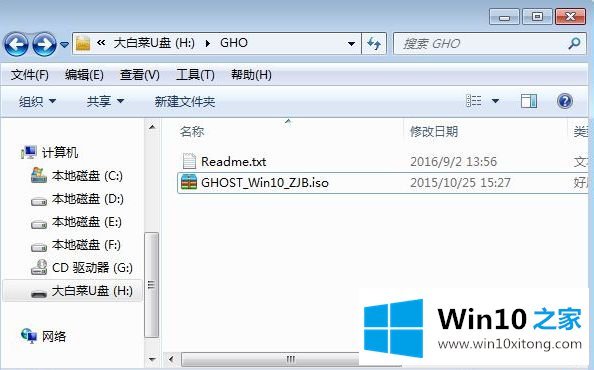
2.将u盘插入电脑,重启后按F12、F11、Esc等快捷键打开启动菜单,选择u盘选项进入;
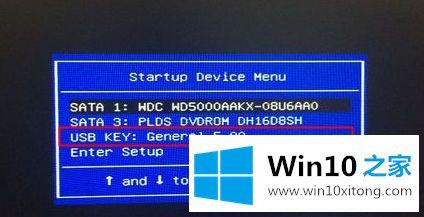
3.在此菜单中选择[02]回车,启动pe系统;
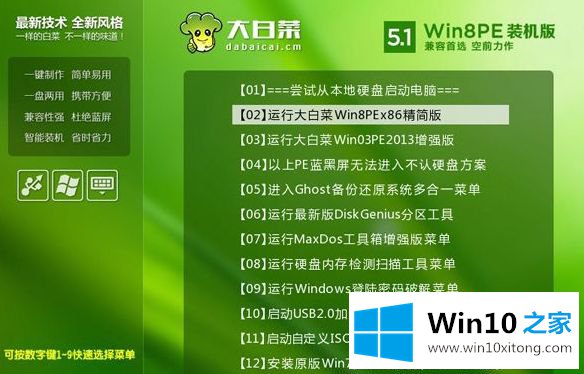
4.双击打开【大白菜一键安装】,选择win10 iso镜像。自动提取gho文件,点击下拉框,选择win10.gho文件;
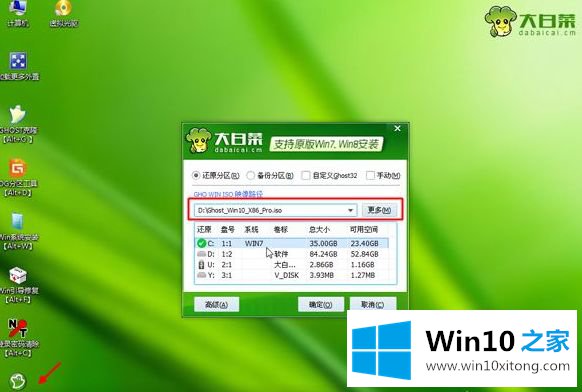
5.选择安装位置,通常是c盘,可以根据“卷标”或磁盘大小选择,点击确定;
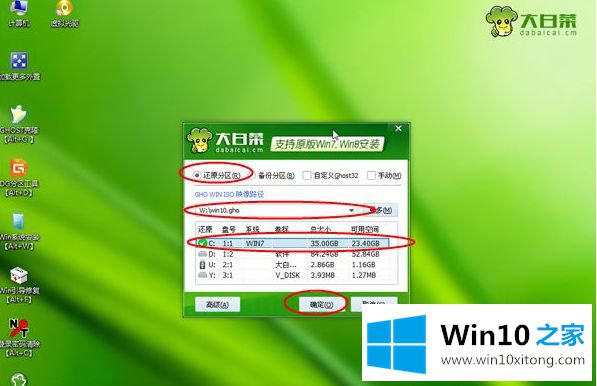
6.弹出提示框,勾选“完成后重启”,点击是;

7.转到这个界面,执行win10系统解压到c盘的操作;
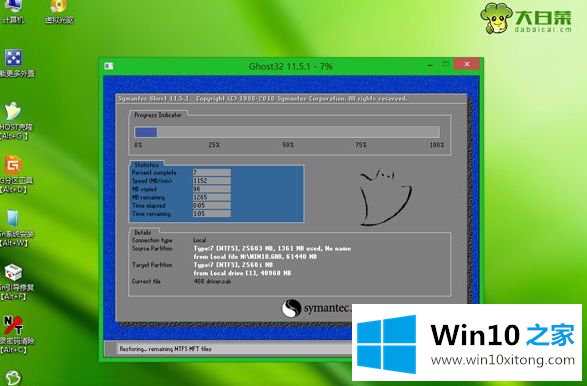
8.解压缩完成后,计算机将自动重启。这时,拔出大白菜的u盘,进入这个界面,执行安装win10的过程;

9.最后,引导到win10系统的桌面,系统安装完成。

以上是大白菜用win10系统的教程图。很详细吗?需要的用户可以按照上述方法操作。
有关于win10系统教程图解的完全操作教程到这里就给大家说完了,朋友们都学会如何操作了吗?对这个感兴趣的网友,可以用上面的方法试一试,希望对大家有所帮助。